【OpenCV】⚠️高手勿入! 半小时学会基本操作⚠️ 边缘检测
OpenCV 是一个跨平台的计算机视觉库, 支持多语言, 功能强大. 今天小白就带大家一起携手走进 OpenCV 的世界. (第 12 课)

Scharr 算子和 Sobel 算子基本一样. 只是卷积核系数不同. Scharr 算子对边界更加敏感, 也更容易误判.
卷积核参数:
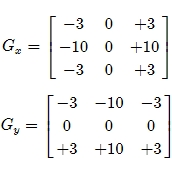
例子:
# Scharr 算子
scharr_x = cv2.Scharr(img, cv2.CV_64F, 1, 0)
scharr_y = cv2.Scharr(img, cv2.CV_64F, 0, 1)
# 取绝对值
scharr_x = cv2.convertScaleAbs(scharr_x)
scharr_y = cv2.convertScaleAbs(scharr_y)
# 融合
scharr_xy = cv2.addWeighted(scharr_x, 0.5, scharr_y, 0.5, 0)
# 展示图片
cv2.imshow("scharr_xy", scharr_xy)
cv2.waitKey(0)
cv2.destroyAllWindows()
输出结果:
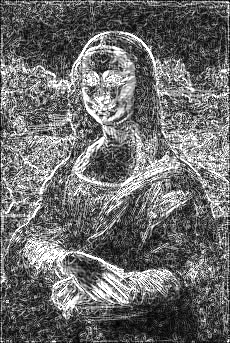
拉普拉斯算子 (Laplacian) 是图像二阶空间导数的二维向同性测度. 拉普拉斯算子可以突出图像中强度发生快速变化的区域, 因此常用在边缘检测任务当中.

在进行 Laplacian 操作之前通常需要先用高斯平滑滤波器 (Gaussian Blur) 降低 Laplacian 算子对于噪声的敏感性.
卷积核参数:
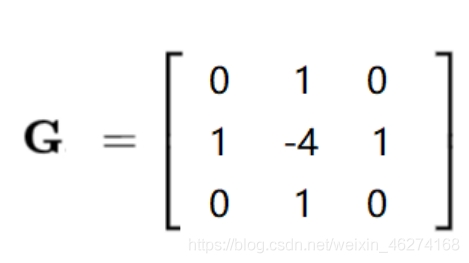
例子:
# 读取图片, 并准换成灰度图
img = cv2.imread("Mona_Lisa.jpg", cv2.IMREAD_GRAYSCALE)
# 高斯滤波器 (3 X 3)
img = cv2.GaussianBlur(img, (3, 3), sigmaX=0.1)
# Laplacian 算子
laplacian = cv2.Laplacian(img, cv2.CV_64F)
# 取绝对值
laplacian = cv2.convertScaleAbs(laplacian)
# 展示图片
cv2.imshow("laplacian", laplacian)
cv2.waitKey(0)
cv2.destroyAllWindows()
输出结果:
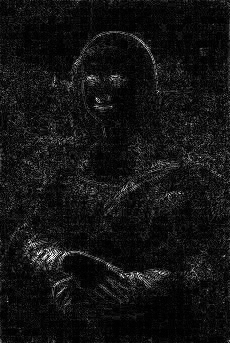
注: Sigma 值越小, 模板的中心系数就越大, 周围的系数较小, 平滑的效果就不是很明显.

Canny 边缘检测是非常流行的一种边缘检测算法, 由 John Canny 在 1986 年提出.
步骤:
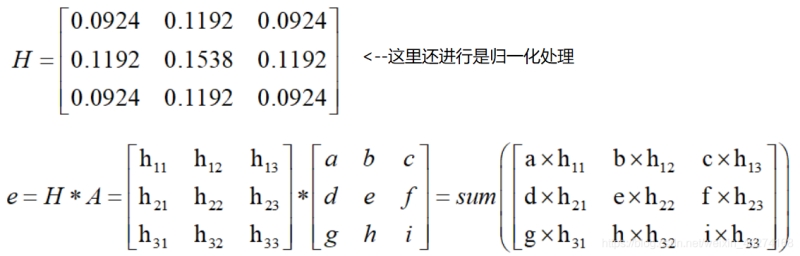
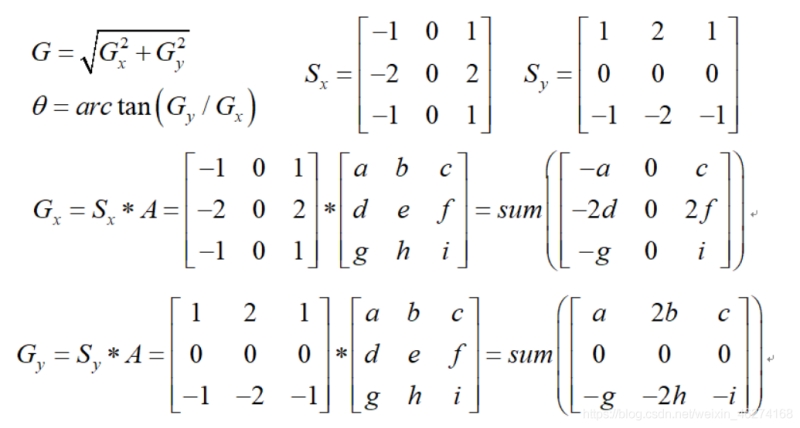
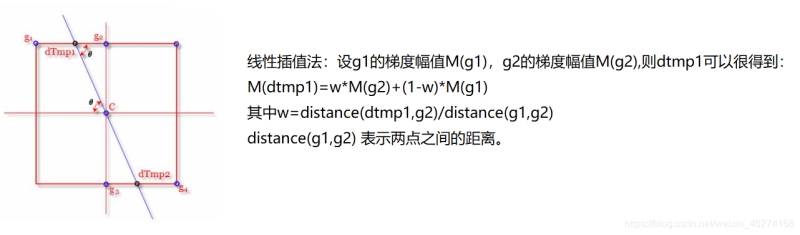
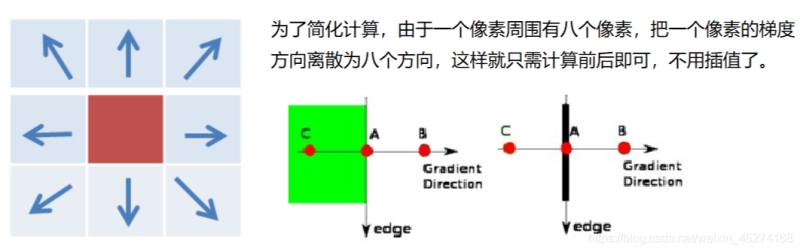
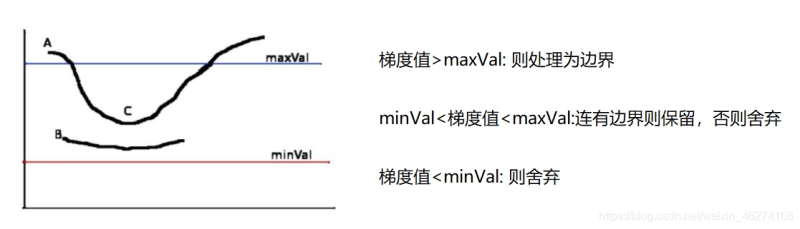
# 读取图片, 并转换成灰度图
img = cv2.imread("Mona_Lisa.jpg", cv2.IMREAD_GRAYSCALE)
# Canny边缘检测
out1 = cv2.Canny(img, 50, 150)
out2 = cv2.Canny(img, 100, 150)
# 合并
canny = np.hstack((out1, out2))
# 展示图片
cv2.imshow("canny", canny)
cv2.waitKey(0)
cv2.destroyAllWindows()
输出结果:
